

Chapter 2 Notions de base relatives au Modèle Physique de Données
La feuille de propriétés d'un modèle affiche la définition du modèle courant. Cette feuille de propriétés permet également de modifier la définition d'un modèle.
| Propriété | Description |
|---|---|
| Nom | Nom du modèle. Ce nom permet d'identifier le modèle |
| Code | Nom de référence du modèle. Au niveau physique, ce code est généré dans des scripts de base de données |
| Commentaire | Description du modèle |
| Nom de fichier | Emplacement du fichier de modèle. Cette zone est vide si le modèle n'a pas encore été enregistré |
| Auteur | Auteur du modèle. Vous pouvez insérer un nom, un espace, ou ne rien insérer.
Si vous insérez un espace, le champ Auteur de la zone de titre reste vide. Si vous laissez la zone vide intentionnellement, le champ Auteur de la zone de titre affiche le contenu de la zone Utilisateur figurant sur l'onglet Version de la feuille de propriétés du modèle |
| Version | Version du modèle. Vous pouvez utiliser cette zone pour afficher le numéro de version dans le référentiel ou un numéro de version défini par l'utilisateur du modèle. Ce paramètre est défini dans les préférences d'affichage (Titre) |
| SGBD | SGBD courant du modèle. Vous pouvez afficher la feuille de propriétés de ce SGBD en cliquant sur l'outil Propriétés situé en regard de la zone |
| Base | Nom de la base de données pour le modèle. Vous pouvez définir et sélectionner des bases de données avec de nouvelles propriétés physiques. Si vous cliquez sur l'outil Créer en regard de la zone Base, une boîte de dialogue vous invite à confirmer la création de l'objet, puis la feuille de propriétés de la base s'affiche. Vous pouvez définir les propriétés de la nouvelle base de données, puis cliquer sur OK |
| Diagramme par défaut | Diagramme affiché par défaut lorsque vous ouvrez ce modèle |
![]() Modèles pour DB2
Modèles pour DB2
La zone Base de données ne s'affiche pas dans les modèles prévus pour la famille DB2 car ces modèles prennent en charge plusieurs bases de données dans un même modèle. Pour plusieurs d'information, reportez-vous à la section "Plusieurs bases de données dans un modèle", dans le chapitre "Fonctionnalités spécifiques aux SGBD".
Si vous cliquez sur l'outil Créer en regard de la zone Base, une boîte de dialogue vous invite à confirmer la création de l'objet, puis la feuille de propriétés de la base s'affiche. Vous pouvez définir les propriétés de la nouvelle base de données, puis cliquer sur OK. Le nom de la base de données créée apparaît ensuite dans la zone Base.
![]() Pour modifier les propriétés d'un modèle :
Pour modifier les propriétés d'un modèle :
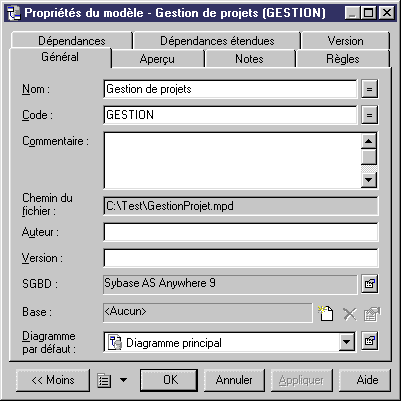
| Copyright (C) 2005. Sybase Inc. All rights reserved. |

| |